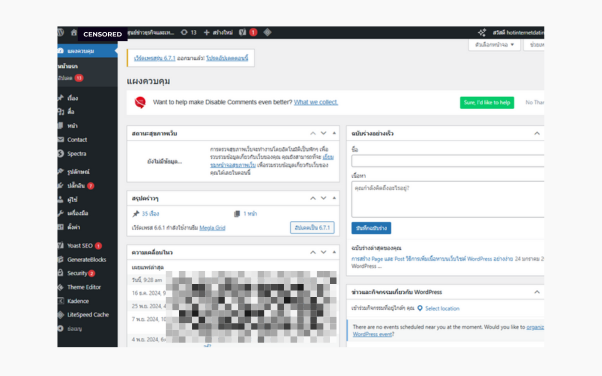WordPress เป็นแพลตฟอร์มยอดนิยมสำหรับสร้างและจัดการเว็บไซต์ โดยมีฟีเจอร์หลักในการเพิ่มเนื้อหาผ่าน Page (หน้า) และ Post (บทความ) ซึ่งเป็นส่วนสำคัญของการสื่อสารกับผู้เยี่ยมชม ในบทความนี้ เราจะอธิบายถึงวิธีการสร้าง Page และ Post บน WordPress พร้อมเทคนิคที่จะช่วยให้คุณจัดการเนื้อหาได้อย่างมืออาชีพ
Page กับ Post ต่างกันอย่างไร?
ก่อนที่คุณจะเริ่มต้น ควรเข้าใจความแตกต่างระหว่าง Page และ Post:
- Page (หน้า) ใช้สำหรับเนื้อหาที่ไม่เปลี่ยนแปลงบ่อย เช่น หน้าเกี่ยวกับเรา (About Us) หน้าติดต่อ (Contact) หรือหน้าบริการ (Services)
- Post (บทความ) เหมาะสำหรับเนื้อหาที่อัปเดตบ่อย เช่น บทความข่าว บล็อก หรือโปรโมชั่น
ทั้งสองรูปแบบสามารถเพิ่มเนื้อหา รูปภาพ วิดีโอ และลิงก์ได้เช่นกัน
การสร้าง Page และ Post: วิธีการเพิ่มเนื้อหาบนเว็บไซต์ WordPress อย่างง่าย
WordPress เป็นแพลตฟอร์มยอดนิยมสำหรับสร้างและจัดการเว็บไซต์ โดยมีฟีเจอร์หลักในการเพิ่มเนื้อหาผ่าน Page (หน้า) และ Post (บทความ) ซึ่งเป็นส่วนสำคัญของการสื่อสารกับผู้เยี่ยมชม ในบทความนี้ เราจะอธิบายถึงวิธีการสร้าง Page และ Post บน WordPress พร้อมเทคนิคที่จะช่วยให้คุณจัดการเนื้อหาได้อย่างมืออาชีพ
Page กับ Post ต่างกันอย่างไร?
ก่อนที่คุณจะเริ่มต้น ควรเข้าใจความแตกต่างระหว่าง Page และ Post:
- Page (หน้า): ใช้สำหรับเนื้อหาที่ไม่เปลี่ยนแปลงบ่อย เช่น หน้าเกี่ยวกับเรา (About Us) หน้าติดต่อ (Contact) หรือหน้าบริการ (Services)
- Post (บทความ): เหมาะสำหรับเนื้อหาที่อัปเดตบ่อย เช่น บทความข่าว บล็อก หรือโปรโมชั่น
ทั้งสองรูปแบบสามารถเพิ่มเนื้อหา รูปภาพ วิดีโอ และลิงก์ได้เช่นกัน
วิธีการสร้าง Page บน WordPress
- เข้าสู่แผงควบคุม WordPress
เข้าสู่ระบบที่ URL เช่น http://yourdomain.com/wp-admin ด้วยชื่อผู้ใช้และรหัสผ่าน
- ไปที่เมนู Pages
บนแถบเมนูด้านซ้าย เลือก Pages แล้วคลิก Add New
- ใส่ชื่อและเนื้อหาของหน้า
- ระบุชื่อ Page ที่ช่อง Add Title (เช่น “เกี่ยวกับเรา”)
- เพิ่มเนื้อหาในส่วนบรรณาธิการ โดยใช้ตัวแก้ไข Gutenberg หรือ Classic Editor
- ปรับแต่งเพิ่มเติม
- เพิ่มรูปภาพประกอบในหน้าโดยคลิก Add Media
- ตั้งค่า Page Attributes เช่น เลือก Parent Page หากคุณต้องการสร้างโครงสร้างหน้าแบบลำดับชั้น
- เผยแพร่หน้า
คลิก Publish เมื่อพร้อมให้ผู้เยี่ยมชมเห็นหน้าเว็บไซต์
วิธีการสร้าง Post บน WordPress
- ไปที่เมนู Posts
ในแผงควบคุม WordPress เลือก Posts แล้วคลิก Add New
- ใส่ชื่อและเนื้อหาของบทความ
- ระบุชื่อ Post ที่ช่อง Add Title (เช่น “เทคนิคดูแลสุขภาพในหน้าหนาว”)
- เพิ่มเนื้อหาและจัดรูปแบบ เช่น ใส่หัวข้อ (Heading) ลิงก์ และรูปภาพ
- เลือกหมวดหมู่และแท็ก (Categories & Tags)
- กำหนดหมวดหมู่ให้ Post เพื่อช่วยจัดระเบียบเนื้อหา เช่น “สุขภาพ” หรือ “เคล็ดลับ”
- เพิ่มแท็กเพื่อช่วยการค้นหา เช่น “สุขภาพ” หรือ “หน้าหนาว”
- ตั้งค่าภาพเด่น (Featured Image)
คลิก Set Featured Image เพื่อกำหนดภาพที่จะปรากฏในหน้าแรกหรือหน้ารวมบทความ
- เผยแพร่บทความ
คลิก Publish เพื่อเผยแพร่บทความให้ผู้เยี่ยมชมเห็น
เคล็ดลับการเพิ่มเนื้อหาบน WordPress ให้มีคุณภาพ
- เขียนเนื้อหาที่เป็นมิตรกับ SEO
ใช้คีย์เวิร์ดที่เกี่ยวข้องในชื่อ เนื้อหา และ URL ของหน้า/บทความ
เช่น หากคุณเขียนเรื่อง “เทคนิคทำความสะอาดบ้าน” ให้ใช้คีย์เวิร์ด “ทำความสะอาดบ้าน” อย่างเหมาะสม
- ใช้รูปภาพที่ดึงดูด
เพิ่มรูปภาพคุณภาพสูงและตั้งค่า Alt Text เพื่อช่วยเรื่อง SEO
- จัดรูปแบบเนื้อหาให้ชัดเจน
ใช้หัวข้อย่อย (H2, H3) เพื่อแบ่งเนื้อหาให้อ่านง่าย
- ปรับปรุงความเร็วในการโหลดหน้าเว็บ
เลือกใช้ปลั๊กอินอย่าง WP Super Cache หรือ WP Rocket เพื่อเพิ่มประสิทธิภาพการโหลดเนื้อหา
การสร้าง Page และ Post บน WordPress เป็นขั้นตอนสำคัญในการเพิ่มเนื้อหาให้เว็บไซต์ของคุณ การทำความเข้าใจความแตกต่างระหว่างสองฟีเจอร์นี้และการใช้เทคนิคที่เหมาะสมจะช่วยให้เว็บไซต์ของคุณดึงดูดความสนใจจากผู้เยี่ยมชมได้มากขึ้น อย่าลืมจัดการเนื้อหาให้เป็นระบบและคำนึงถึง SEO เพื่อผลลัพธ์ที่ดีที่สุด